不用无线路由器,教你如何用手机WiFi 连接笔记本电脑共享上网! xp win7都可以
笔记本电脑通过手机无线上网操作指南

二、笔记本端如何设置?
1、打开“我的电脑” 2、进入“控制面板” 3、双击“网络连接” 4、双击“无线网络连接”
5、点击 “刷新网络列表” 6、选择手机 “AndroidAP” 7、点击“连接”
注:如果出现问题,请进行如下操作 Zero Configration-手动启动
一、手机便携式热点的作用
从安卓2.2版本开始,手机可以通过设置“无线 和网络”变身为可供笔记本“无线网络连接” 搜索到的wifi热点。
笔记本可通过手机与互联网连接,从而实现随 时随地的登录互联网
二、手机端如何设置?
1、点选手机内的设置图标
或按菜单键选择设置
2、进入设置菜单后,点选 “无线和网络”
3、进入“无线和网络”菜单, 点选“绑定与便携热点”
4、进入“绑定与便携热点”, 勾选“便携式WLAN热点” 如果想对WLAN热点进行 配置,请点选“便携式 WLAN热点设置”选项
注:如果手机已和电脑用USB线 连接,请勾选“USB绑定”
5、在“便携式WLAN热点设置” 中可以进行联网密码设定, 如果要进行密码设定,请在 “安全性”选项块内圈选 “WPA2 PSK”即可
三、资费
笔记本通过手机上网,消费手机套餐内的流量, 超出套餐后的流量收取0.0003元/kb
如果手机套餐内不包流量,则直接按0.0003元 /kb收取费用
不需路由器一键轻松把网线共享给手机、笔记本等同时无线上网
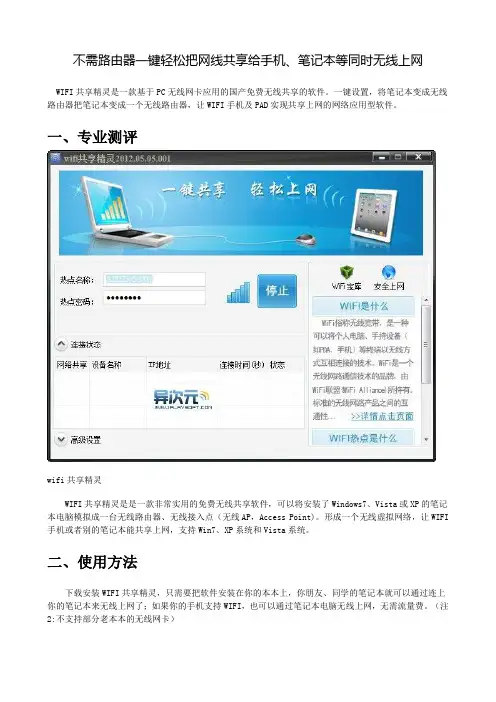
不需路由器一键轻松把网线共享给手机、笔记本等同时无线上网WIFI共享精灵是一款基于PC无线网卡应用的国产免费无线共享的软件。
一键设置,将笔记本变成无线路由器把笔记本变成一个无线路由器,让WIFI手机及PAD实现共享上网的网络应用型软件。
一、专业测评wifi共享精灵WIFI共享精灵是是一款非常实用的免费无线共享软件,可以将安装了Windows7、Vista或XP的笔记本电脑模拟成一台无线路由器、无线接入点(无线AP,Access Point)。
形成一个无线虚拟网络,让WIFI 手机或者别的笔记本能共享上网,支持Win7、XP系统和Vista系统。
二、使用方法下载安装WIFI共享精灵,只需要把软件安装在你的本本上,你朋友、同学的笔记本就可以通过连上你的笔记本来无线上网了;如果你的手机支持WIFI,也可以通过笔记本电脑无线上网,无需流量费。
(注2:不支持部分老本本的无线网卡)三、应用场景1、宿舍只有一个网络端口、没有无线路由器的房间里,有多台笔记本电脑需要上网,其中至少有一台支持软AP的笔记本且装有Windows XP、或者Win7。
2、没有路由器,多台带有无线网卡的计算机,由一台笔记本架构共享无线虚拟网络,从而多台笔记本连接形成一个局域网,从而即可使用局域网游戏、局域网通讯软件等。
2、带有WIFI功能的手机、PAD 等设备,共享笔记本的网络上网。
3、延伸无线热点传输距离,无线网络发射点有范围限制,使用wifi共享精灵,可以将每一台笔记本设置为一个无线热线,将无线热点网络应用无限距离传输下去。
四、安装环境适用系统:windows 2003 / windows xp / windows 7 32位及64位操作系统软件兼容性WIFI共享精灵支持大部分08年之后生产的无线网卡五、下载地址:/。
没有无线路由器也能让手机和笔记本通过WIFI共享上网
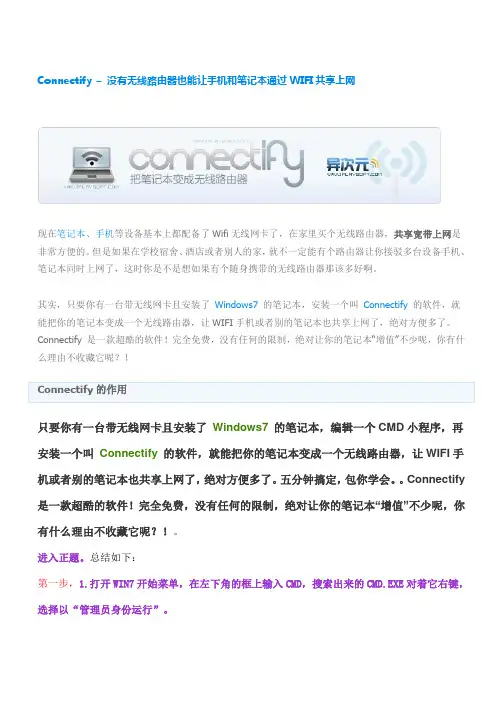
Connectify –没有无线路由器也能让手机和笔记本通过WIFI共享上网现在笔记本、手机等设备基本上都配备了Wifi无线网卡了,在家里买个无线路由器,共享宽带上网是非常方便的。
但是如果在学校宿舍、酒店或者别人的家,就不一定能有个路由器让你接驳多台设备手机、笔记本同时上网了,这时你是不是想如果有个随身携带的无线路由器那该多好啊。
其实,只要你有一台带无线网卡且安装了Windows7的笔记本,安装一个叫Connectify的软件,就能把你的笔记本变成一个无线路由器,让WIFI手机或者别的笔记本也共享上网了,绝对方便多了。
Connectify 是一款超酷的软件!完全免费,没有任何的限制,绝对让你的笔记本“增值”不少呢,你有什么理由不收藏它呢?!只要你有一台带无线网卡且安装了Windows7的笔记本,编辑一个CMD小程序,再安装一个叫Connectify的软件,就能把你的笔记本变成一个无线路由器,让WIFI手机或者别的笔记本也共享上网了,绝对方便多了。
五分钟搞定,包你学会。
Connectify 是一款超酷的软件!完全免费,没有任何的限制,绝对让你的笔记本“增值”不少呢,你有什么理由不收藏它呢?!。
进入正题。
总结如下:第一步,1.打开WIN7开始菜单,在左下角的框上输入CMD,搜索出来的CMD.EXE对着它右键,选择以“管理员身份运行”。
2.(1)netsh wlan set hostednetwork mode=allow 承载网络模式设置为允许(2)netsh wlan set hostednetwork ssid=OPEN key=1234567890设置一个名字为OPEN的无线接入点,接入点密码为1234567890(3)netsh wlan start hostednetwork启动承载网络然后,关掉次对话框即可(CMD)。
!上面是开启了软AP。
接下来的仅仅是设置了很简单。
3.重新进入“网络和共享中心”在这个位置把两个网络都设置为家庭网络(很多大侠都这么说,我觉得都一样,我只是把宽带连接的那个设置成了家庭网络,不要问我怎么设,很简单,点击下图中的“家庭网络”(蓝色的字样),便可以设置,下图是设置好的。
安卓手机如何共享wifi信号让笔记本电脑无线上网
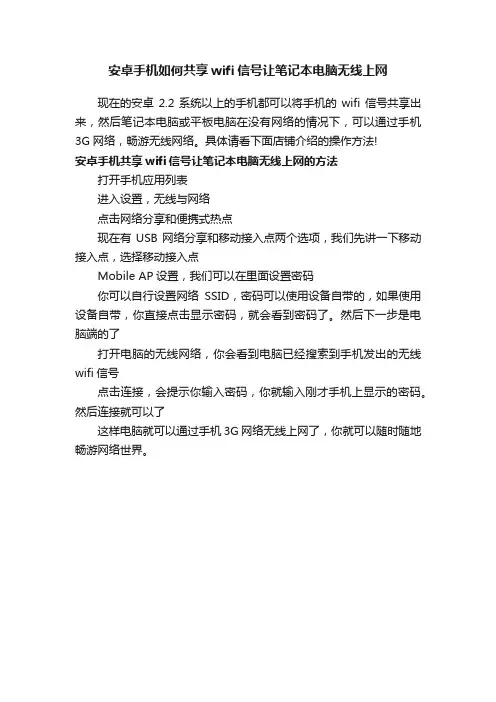
安卓手机如何共享wifi信号让笔记本电脑无线上网
现在的安卓2.2系统以上的手机都可以将手机的wifi信号共享出来,然后笔记本电脑或平板电脑在没有网络的情况下,可以通过手机3G网络,畅游无线网络。
具体请看下面店铺介绍的操作方法!
安卓手机共享wifi信号让笔记本电脑无线上网的方法
打开手机应用列表
进入设置,无线与网络
点击网络分享和便携式热点
现在有USB网络分享和移动接入点两个选项,我们先讲一下移动接入点,选择移动接入点
Mobile AP设置,我们可以在里面设置密码
你可以自行设置网络SSID,密码可以使用设备自带的,如果使用设备自带,你直接点击显示密码,就会看到密码了。
然后下一步是电脑端的了
打开电脑的无线网络,你会看到电脑已经搜索到手机发出的无线wifi信号
点击连接,会提示你输入密码,你就输入刚才手机上显示的密码。
然后连接就可以了
这样电脑就可以通过手机3G网络无线上网了,你就可以随时随地畅游网络世界。
没有无线路由器,让电脑WIFI共享给手机上网
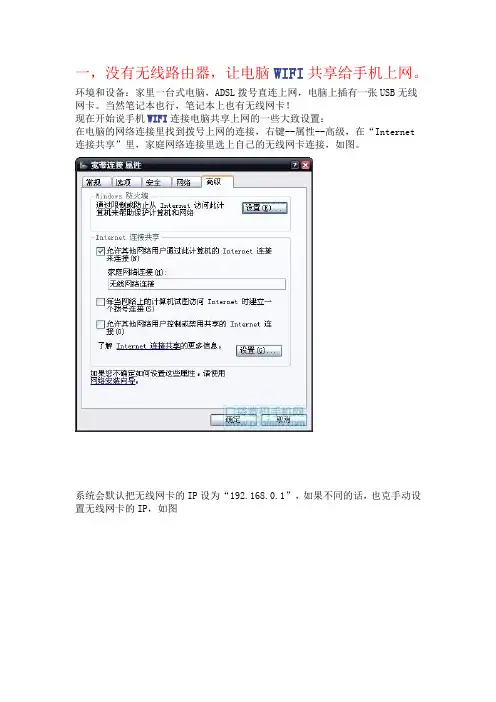
一,没有无线路由器,让电脑WIFI共享给手机上网。
环境和设备:家里一台式电脑,ADSL拨号直连上网,电脑上插有一张USB无线网卡。
当然笔记本也行,笔记本上也有无线网卡!现在开始说手机WIFI连接电脑共享上网的一些大致设置:在电脑的网络连接里找到拨号上网的连接,右键--属性--高级,在“Internet连接共享”里,家庭网络连接里选上自己的无线网卡连接,如图。
系统会默认把无线网卡的IP设为“192.168.0.1”,如果不同的话,也克手动设置无线网卡的IP,如图现在轮到手机上的设置了,在WIFI里新建一个连接,网络名称随便你,下面的“这是设备至设备的连接”一定要选上。
下一步,身份验证公开,数据加密的话,看自己的情况,我是不用密码的哦。
然后就完成了连接的建立了把它和电脑的无线网卡连起来,电脑上的无线网卡设置模式也要求是“设备到设备(点对点)”哦在网络适配器中设置“IEE 802.b/g......."这项,IP填192.168.0.x",默认网关填“192.168.0.1”,还有就是最好填上自己的DNS,否则可能上不了网哦,特别是像我没有无线路由的。
我没有无线路由器,所以我是利用台式电脑进行共享上网的,进行上面的设置后,就可以直接共享上网了。
二,无线控制远程桌面让你真正在手机屏幕上体验电脑系统,无线远程控制哦。
手机没有远程桌面的在附件下载,绿色的,我在钻石上使用完美通过。
在“我的电脑”右键选“属性”,在“远程”栏中把这2项勾上1.这是在内网(局域网)上使用远程桌面的设置。
前提:把手机和电脑连接(USB同步或WIFI)在内网很简单,在手机上,打开“远程桌面”,“计算机”填电脑的本地网卡IP,在依次填上用户名,密码(电脑一定要设用户密码),域不用填。
之后连接即可2.在外网使用远程桌面的方法与设置。
上面说的是在内网的使用,如果在外网呢?打个比方,如果你不在家或在千里之外,你想用手机控制家里的电脑(也就是使用远程桌面)可以实现吗?当然可以!!只要你的手机在外面能上网,不管你是用USB同步连接其他电脑让手机上网也好;用GPRS也好(估计超慢);用WIFI也好。
手机免无线路由器通过WIFI与笔记本电脑连接adsl上网详细教程
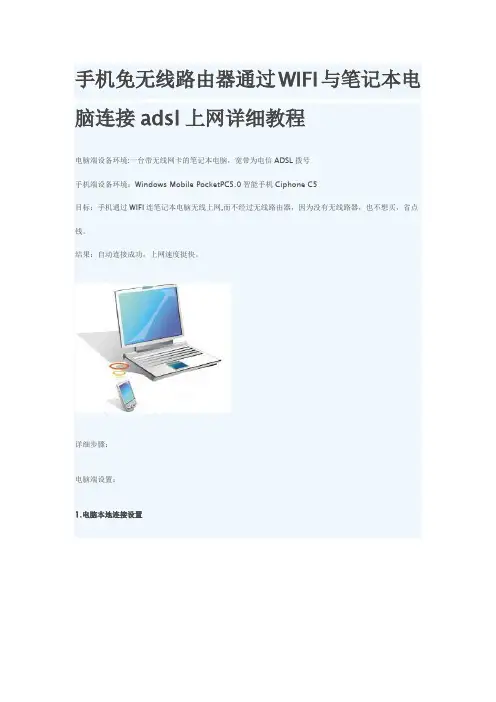
手机免无线路由器通过WIFI与笔记本电脑连接adsl上网详细教程
电脑端设备环境:一台带无线网卡的笔记本电脑,宽带为电信ADSL拨号
手机端设备环境:Windows Mobile PocketPC5.0智能手机Ciphone C5
目标:手机通过WIFI连笔记本电脑无线上网,而不经过无线路由器,因为没有无线路器,也不想买,省点钱。
结果:自动连接成功,上网速度挺快。
详细步骤:
电脑端设置:
1.电脑本地连接设置
2.电脑无线网络设置
手机端设置:
3.手机无线网络设置
3.1打开[无线管理器],选[菜单],选[WI-FI设置].选[添加新的]
3.2配置无线网络网络名称,与电脑中设置的名称一致,其他参考如图.下一步,身份验证选公开,数据加密选WEP,网络密钥密码与电脑中设置一致
3.3配置网络适配器网卡选择[MARVELL SDIO8686 WIRELESS CARD],进入[IP地址]设置相关IP及网关如图,网关地址即电脑中无线网络设置的IP(相当于以电脑为服务器,共享上网).名称服务器中DNS设置为电脑中本地连接中的DNS地址(上面第一步要求记录的DNS地址)
3.4设置完毕,返回WIFI设置,要[访问的网络]中选择[仅计算机至计算机],进行连接。
开始畅游网络,记得先设置成飞行模式,免得上不了,用得是GPRS网络.。
安卓手机连电脑上网
安卓手机连电脑上网介绍在某些情况下,我们希望利用安卓手机的网络连接来帮助电脑上网,这可能是因为我们没有无线路由器,或者需要使用手机上的数据网络来为电脑提供上网服务。
这篇文档将介绍如何使用安卓手机与电脑建立网络连接,以实现在电脑上浏览互联网的目的。
步骤步骤一:启用手机的移动热点1.打开安卓手机的设置应用程序。
2.在设置菜单中找到并点击“个人热点”选项。
3.在个人热点设置页面,启用移动热点功能。
步骤二:连接电脑到手机的移动热点1.打开电脑的无线网络设置。
2.在可用的网络列表中找到您的安卓手机的移动热点名称,并点击连接。
3.输入移动热点的密码(如果设置了密码)。
4.等待连接建立完成,电脑即可使用手机的数据网络上网。
步骤三:使用USB连接如果您希望通过USB连接将安卓手机与电脑连接,也可以按照以下步骤进行操作。
1.通过USB线缆将安卓手机与电脑连接。
2.在手机上启用USB调试模式(需要开发者选项)。
3.在手机设置中找到网络共享或USB共享选项,并启用USB网络共享。
注意事项•使用手机数据共享可能会消耗手机的流量,确保您的手机有足够的流量可供使用。
•关闭不需要的网络连接可以增加移动热点的速度和稳定性。
•如果电脑和手机经常在使用USB连接时断开, 尝试更换USB线缆或更新USB驱动程序。
结论通过以上方法,您可以方便地使用安卓手机将数据网络连接分享给电脑,从而在没有无线网络环境的情况下让电脑上网。
记得在使用完毕后及时关闭移动热点功能,以免不必要的流量损失。
如果遇到连接问题,可以尝试重新启用热点功能或重新连接USB线缆。
希望本文对您有所帮助。
不用无线路由器,让电脑变身WIFI热点,与手机、笔记本共享上网
不用无线路由器,让电脑变身WIFI热点,与手机、笔记本共享上网硬件要求:1.带WIFI的手机。
2.带WIFI的台式机、笔记本。
外接无线网卡也行。
★特别注意:外接无线网卡也行,台式机用USB外接无线网卡也行!★特别注意:是“外接无线网卡”不是“无线上网卡,别弄混了。
开启Windows7的隐藏功能:虚拟WIFI和SoftAP(即虚拟无线AP),就可以让电脑变成无线路由器,实现共享上网,节省网费和路由器购买费。
以操作系统为Win7的笔记本或装有无线网卡的台式机作为主机。
一、主机设置如下:1、以管理员身份运行命令提示符:快捷键win+R→输入cmd→回车2、启用并设定虚拟WIFI网卡:运行命令:netsh wlan set hostednetwork mode=allow ssid=wuminPC key=wuminWIFI此命令有三个参数,mode:是否启用虚拟WIFI网卡,改为disallow则为禁用。
ssid:无线网名称,最好用英文(以wuminPC为例)。
key:无线网密码,八个以上字符(以wuminWIFI为例)。
以上三个参数可以单独使用,例如只使用mode=disallow可以直接禁用虚拟WIFI网卡。
这里我们运行:”netsh wlan set hostednetwork mode=allow ssid=ACE-PC key=12345678”命令运行成功之后,网络连接中会多出一个网卡为“Microsoft Virtual WIFI Miniport Adapter”的“无线网络连接”2(需要大概一分钟的时间,请耐性等候),为方便起见,将其重命名为虚拟WIFI。
若没有,只需更新无线网卡驱动就OK了。
3、设置Internet连接共享:在“网络连接”窗口中,右键单击已连接到Internet的网络连接(这里是CMCC-EDU),选择“属性”→“共享”,勾上“允许其他〃〃〃〃〃〃连接(N)”并选择“虚拟WIFI”。
电脑怎样通过手机wifi上网的方法
电脑怎样通过手机wifi上网的方法
推荐文章
•wifi密码设置防的方法步骤热度:
•wifi密码怎么防方法热度:
•防止腾达wifi密码方法热度:
•wifi密码的方法热度:
•关于wifi密码方法热度:
电脑怎样通过手机wifi上网的方法
我们的台式电脑不需要无线网卡也可以使用wifi上网,只需要一台安卓手机、一条USB数据线台式机就可以利用附近的wifi信号上网了。
下面是店铺为大家整理的关于电脑怎样通过手机wifi上网,一起来看看吧!
电脑怎样通过手机wifi上网的方法
打开手机,关闭移动数据,打开wifi并且连接上wifi
打开手机进入设置,选择“网络分享和便携式热点”
选择USB网络分享
点击以分享网络后显示“已被网络分享”
打开电脑的“网络连接”就能看到电脑自动生成的“本地连接2”并且显示以连接上。
电脑上不需要任何设置就能完美的上网了。
没有无线路由器,用手机WIFI与笔记本电脑共享宽带上网
诺基亚E5-00手机WIFI与笔记本电脑共享宽带上网物品:带WIFI功能的诺基亚手机E5-00、通过ADSL宽带上网的带无线网卡的笔记本电脑。
目的:手机通过WIFI与笔记本的无线网卡连接,通过笔记本电脑连接的ADSL访问互联网。
操作平台:windows 7 中文版步骤一:在笔记本电脑上设置共享网络连接。
打开“控制面板->网络和Internet->网络和共享中心”,选择“更改适配器设置”,选中"本地连接"查看“属性->共享”,勾选允许共享,如下图:点击“确定”之后,“本地连接”出现了"共享的“字样。
然后设置无线网络的IP地址,如下图:点击”确定“之后,如图所示。
红色的叉表示目前还没有连接。
步骤二:在笔记本上设定无线AP连接,打开“控制面板->网络和Internet->网络和共享中心”,点击“设置新的连接或网络”后选择"设置无线临时网络",如下图:然后点击“下一步”进入到设置页面,根据个人爱好设置网络名称、安全策略和密码,并保存这个网络,例子中是“Nokia E5”,如下图:现在点击右下角的网络状态图标,找到无线网络连接中的“Nokia E5”,点击“连接”等待手机wifi的连接。
三、诺基亚E5-00的设置:功能表-控制面板-设置-连接—承载方式—接入点①新增接入点-自动检索可用接入点,如何笔记本设置正确,即可出现Wlan网络”Nokia E5“,点击选择,要求输入Wlan的wep密钥,请输入第(6)张图片里设置的密码就行了。
接下来,选择接入点接入的承载方式(互联网,彩信,wap服务,intranet),这里选择”互联网“。
②功能表-控制面板-设置-连接—承载方式—互联网打开”Nokia E5“,保持默认,选项—高级设置—IPv4设置:手机IP地址:192.168.0.2(注意,笔记本网线网络IP地址是192.168.0.1)2个IP前3个数字相同,第4个不能相同子网掩码:255.255.255.0默认网关:192.168.0.1DNS地址:填入自己的DNS次DNS地址:如果有,填入返回,打开手机上网络软件或者ucweb,在设置里选择接入点wlan “Nokia E5”,为了能测试时候成功联网,最好关闭手机的GPRS联网功能,让手机只能通过wifi上网,如果成功,电脑上的2个地方有如下图所示:。
- 1、下载文档前请自行甄别文档内容的完整性,平台不提供额外的编辑、内容补充、找答案等附加服务。
- 2、"仅部分预览"的文档,不可在线预览部分如存在完整性等问题,可反馈申请退款(可完整预览的文档不适用该条件!)。
- 3、如文档侵犯您的权益,请联系客服反馈,我们会尽快为您处理(人工客服工作时间:9:00-18:30)。
不用无线路由器,教你如何一步一步让5800 WiFi 连接笔记本电脑共享上网!
不用无线路由器,一步一步教你如何让5800无线连接笔记本电脑共享上网(Windows Vista 环境,Win7类似)
现在大家新买的智能手机几乎都自带Wi-Fi功能(无线局域网功能),我们的5800也不例外拥有Wi-Fi(5800国行没有这一功能,但是以后新出的国行机器已经开始配备无线局域网功能了,这里介绍的这篇文章适合所有自带无线局域网功能的手机使用),拥有这一功能就可以直接连接无线路由器(Wireless r outer),通过无线路由器连接互联网了。
但有的朋友没有无线路由器但有一台拥有Wi-fi功能的笔记本电脑(现如今新购的笔记本电脑几乎都自带Wi-Fi 功能),那么可不可以利用Wi-Fi功能直接连接笔记本电脑共享上网呢,答案是肯定的,下面让我一步一步给大家演示如何利用笔记本的无线网卡来连接我们的5800上网!(其实网上有不少类似教程,但都不是十分详细,有些步骤不很合理导致很多朋友设置不成功,希望我这篇教程可以帮助大家轻松设置成功)
(系统环境在此说明一下:我用的是 Windows Vista操作系统来演示,因为Vista现在已经成为主流,大多数笔记本电脑预装的都是windows vista 系统;我的电脑是台式机+PCI无线网卡,与笔记本电脑+内置无线网卡效果是一样的,也就是说如果你没有笔记本电脑,给你的台式机加装一块PCI无线网卡也能实现你的5800不用无线路由就可以共享宽带上网了)
1、首先进入控制面板打开网络和共享中心(点击开始-设置-控制面板)
2、然后点击设置连接或网络,选择设置无线临时(计算机到计算机)网络,点击下一步,然后出现一个注意事项指南再点击下一步。
3、然后进入安全选项设置页面,然后填上网络名称(网络名称不要用汉字,我们的5800认不出汉字无线网络名称,这里我填了一个“SJZJ”),选择一个密钥安全类型,输入密码(如果只是偶尔用用建议还是不设置密码了,安全类型选择“无身份验证(开放式)”,用完后只要把笔记本上无线网卡禁用就可以保证安全了),如果经常使用这种方式把下面的保存这个网络打上勾,这样以后再使用就不必每次都设置了!然后点击下一步,这样网络设置就完成了,点击关闭即可,这一步操作完成后我们实际上在我们的电脑上建立了一个虚拟网络(Ad-Hoc网络),下面我们只需要让电脑和手机的无线网卡接入这个虚拟网络就可以实现微机与手机的互联了!
4、首先我们需要先让电脑接入这个虚拟网络(刚才我们给虚拟网络起的名字叫“SJZJ“),由于是虚拟网络所以电脑必须先设置接入,这一点很重要,必须先把电脑上的无线网卡接入这个虚拟网络,整个设置才能成功,很多朋友设置不成功就是这里出了问题。
我们还是回到网络和共享中心,点击管理网络连接,打开网络连接窗口(这个窗口里面包含你的电脑上的各种连接类型,比如双绞线网卡的连接,无线网卡的连接,ADSL宽带上网的连接,VPN虚拟网卡的连接等等),我们这里先选择无线网卡的连接(无线网络连接),鼠标右键点击无线网络连接图标,点击连接/断开,然后就进入了连接网络选择界面,在这里我们选择“SJZJ”这个刚才我们添加的虚拟网络,然后点击下面的连接按钮。
5、然后就是让5800接入这个虚拟网络了,这里就很简单了,进入Wlan扫描菜单,会发现一个名为“SJZJ”的无线网络,接入他就OK了,这时你会发现在网络连接窗口中的无线网络连接图标上的红色叉号没有了,说明连接成功,这时你的电脑和你的手机也就通过无线Wi-Fi组成了一个局域网!
6、局域网组建完成了,但是电脑和手机之间进行通讯还需要有一个地址才能互相找到对方,这就是IP地址,我们需要为手机和电脑的无线网卡各设置一个IP地址,才能让他们良好的进行通讯,互相找到对方。
首先我们先来设置电脑无线网卡的地址,在网络连接中找到无线网络连接,鼠标右键点击他,选择属性,打开后找到Internet 协议版本4 (IPV4)点击下面的属性,打开后IP地址填上192.168.0.1,子网掩码255.255.255.0,网关和DNS全部不填。
然后在手机端设置手机IP地址,5800这样的S60V5系统的手机设置ip地址,必须先添加一个承载方式,也就是把我们上面设置的那个虚拟网络“SJZJ”添加到5800的承载方式里面,然后再对“SJZJ”这个承载方式设置IP地址(这也是S60系统的方便之处,可以对不同的承载方式设置不同的IP地址,进行分类通讯,可以做到一次设置永久受益,这一点比微软的windows系统来的要方便一些,但是设置起来可能不是非常直观,也不太方便理解,因为他都是虚拟的)。
首先进入5800的承载方式菜单,点击接入点-增加新接入点,然后选择自动搜索,搜索后选择无线局域网,再选择“SJZJ”,然后网络承载方式选为互联网,这样在承载方式互联网分类中就多出了一个名为“SjZj”的承载方式了,点击“Sjzj”进入这个承载方式,选择选项-高级设置-IPv4设置进行手机IP地址的设置,这里我们将手机ip地址:192.168.0.2 子网掩码:255.255.255.0 网关:192.168.0.1 DNS:设置为当地网络提供商的DNS地址(如果不知道可以询问当地宽带提供商,我在济南,济南网通的DNS地址是202.102.128.68),大家可能注意到了这里的网关地址正好是电脑的ip地址,因为我们设置的是虚拟网络共享方式上网所以这里设置必须将电脑端的无线网卡当成路由器来使用,所以这个地址一定不错,否则无法正常通讯(手机端的ip地址最后一位可以是2~254其中一个数字)。
7、最后一步就是共享接入互联网的连接让你的手机也能同时接入互联网。
在网络连接窗口中找到你的电脑接入互联网的那个连接(比如ADSL接入就选ADSL拨号的那个连接,双绞线直接接入互联网,就选本地连接等等),然后在这个连接图标上用鼠标右键单击后选择属
性(这里以ADSL pppoe拨号类型连接来举例说明),打开属性页面后点击“共享”选项卡,然后勾选“允许其他网络用户通过此计算机的Internet连接来共享”,点击确定退出即可。
这样整个设置就全部完成了!
经过上面的步骤后利用Wifi共享电脑上网的设置都进行完了!
最后说明一下,Windows Vista 环境下面设置共享上网和XP 下面共享上网的操作思想是一样的步骤也基本相同,不同的只是windows的操作界面,按照这篇文章的步骤,两天具备Wifi功能的电脑互联共享上网的操作方法也是一样的,只不过手机操作换为电脑操作罢了。
